 Guia para quem está a começar a imigrar para o Reino Unido
Guia para quem está a começar a imigrar para o Reino UnidoQuer esteja a mudar-se da Índia, da China, do Paquistão ou dos EUA, há algumas coisas que deve saber antes de reservar um voo...
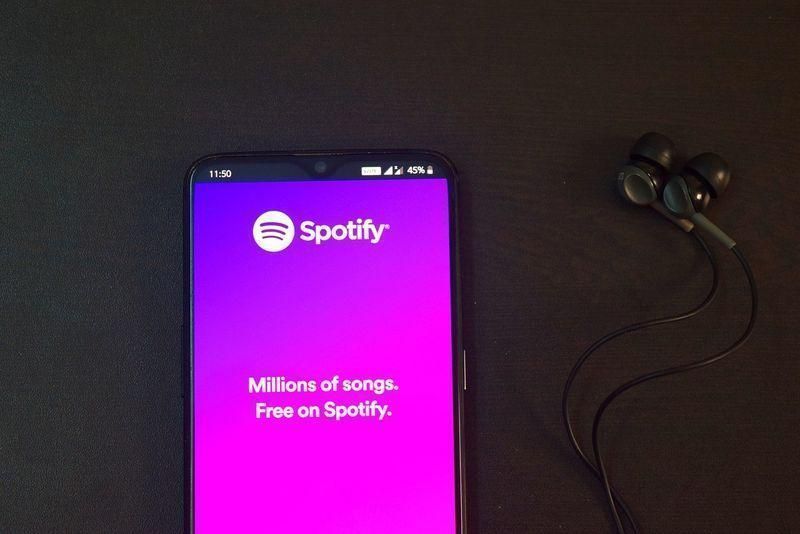
O Spotify é provavelmente a aplicação de streaming de música mais popular do mundo. Com milhões de músicas, listas de reprodução e podcasts na ponta dos dedos, este serviço de streaming de música praticamente aposentou o iPod.
Mas a que custo para si?
O Spotify utiliza os seus dados? E se usa, de quantos dados estamos a falar?
O Spotify requer uma ligação Wi-Fi ou de dados móveis para transmitir áudio. Quando não estiver ligado a uma ligação Wi-Fi, a aplicação utilizará os seus dados móveis. No entanto, também pode utilizar o Spotify em modo offline para desfrutar de música e podcasts que descarregou anteriormente (mais sobre isso adiante).
A quantidade de dados que o Spotify utiliza depende muito da qualidade de áudio que escolher. Pode aumentar a qualidade da música para obter um áudio mais rico ou reduzir a qualidade do áudio para poupar dados. O Spotify oferece quatro opções de qualidade de áudio. Vamos analisar cada uma delas e ver a quantidade de dados que utilizam.
A escolha da qualidade correta depende da quantidade de dados de que dispõe e da importância que a qualidade do som tem para si. Se pretende poupar dados, uma boa ideia é manter uma qualidade baixa ou normal. Se for um audiófilo e tiver muitos dados, a qualidade alta ou muito alta proporcionar-lhe-á o melhor som.
Os podcasts no Spotify são geralmente transmitidos com uma qualidade equivalente a aproximadamente 96 kbit/s (o leitor Web transmite a 128 kbit/s)
Deve ter reparado que o conteúdo de vídeo está disponível para transmissão em podcasts. Os vídeos (visuais + áudio) consomem, compreensivelmente, mais dados do que apenas o áudio. Embora a utilização exacta de dados possa variar em função da resolução e da duração do vídeo, de acordo com o Spotifyé comparável a outras plataformas populares de transmissão de vídeo, como o YouTube.
Por exemplo, um vídeo típico no YouTube é transmitido aproximadamente a:
Se estiver a transmitir conteúdo de vídeo no Spotify, deve esperar uma utilização de dados semelhante à do YouTube. No entanto, tal como a qualidade do áudio, pode ajustar qualidade de vídeo para as definições de Wi-Fi e telemóvel (baixo, normal, alto ou muito alto).
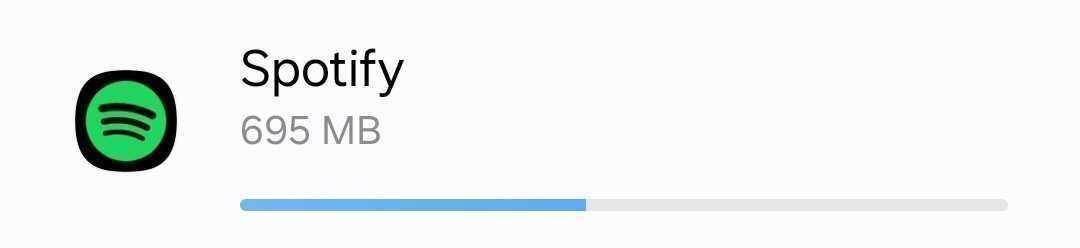
Verifique a utilização de dados nas definições do seu telemóvel.
É importante ter em atenção a quantidade de dados que o Spotify utiliza se tiver um plano de dados limitado. Eis como pode verificar e gerir a sua utilização de dados para o Spotify.
Para iOS:
Para Android:
Reduzir a utilização de dados móveis enquanto desfruta do Spotify pode ser crucial se estiver a tentar manter-se dentro de um limite de dados mensal ou se estiver a viajar. Aqui estão algumas formas eficazes de gerir e minimizar os dados que o Spotify consome.
Como já foi referido, as definições de qualidade mais elevada utilizam mais dados. Reduzir a qualidade do áudio pode ajudá-lo a utilizar menos.
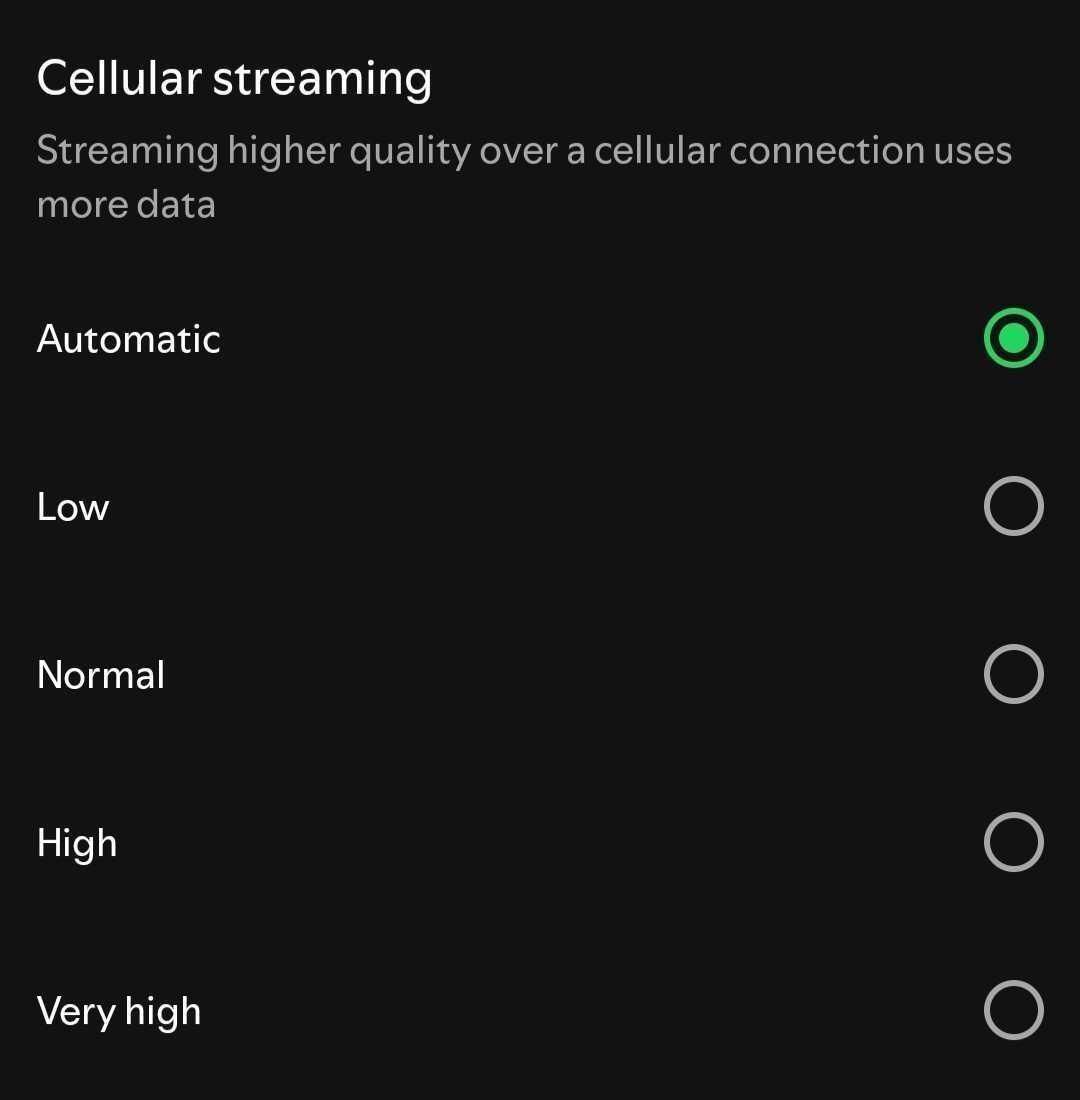
Também pode escolher diferentes definições de qualidade de transmissão para quando ouve com Wi-Fi.
.jpg)
O Automático definirá uma qualidade mais alta ou mais baixa, dependendo da força da sua ligação Wi-Fi ou de dados.
O Economizador de dados reduz a utilização de dados da aplicação, diminuindo a qualidade do áudio e limitando as pré-visualizações de vídeo e o carregamento de imagens.
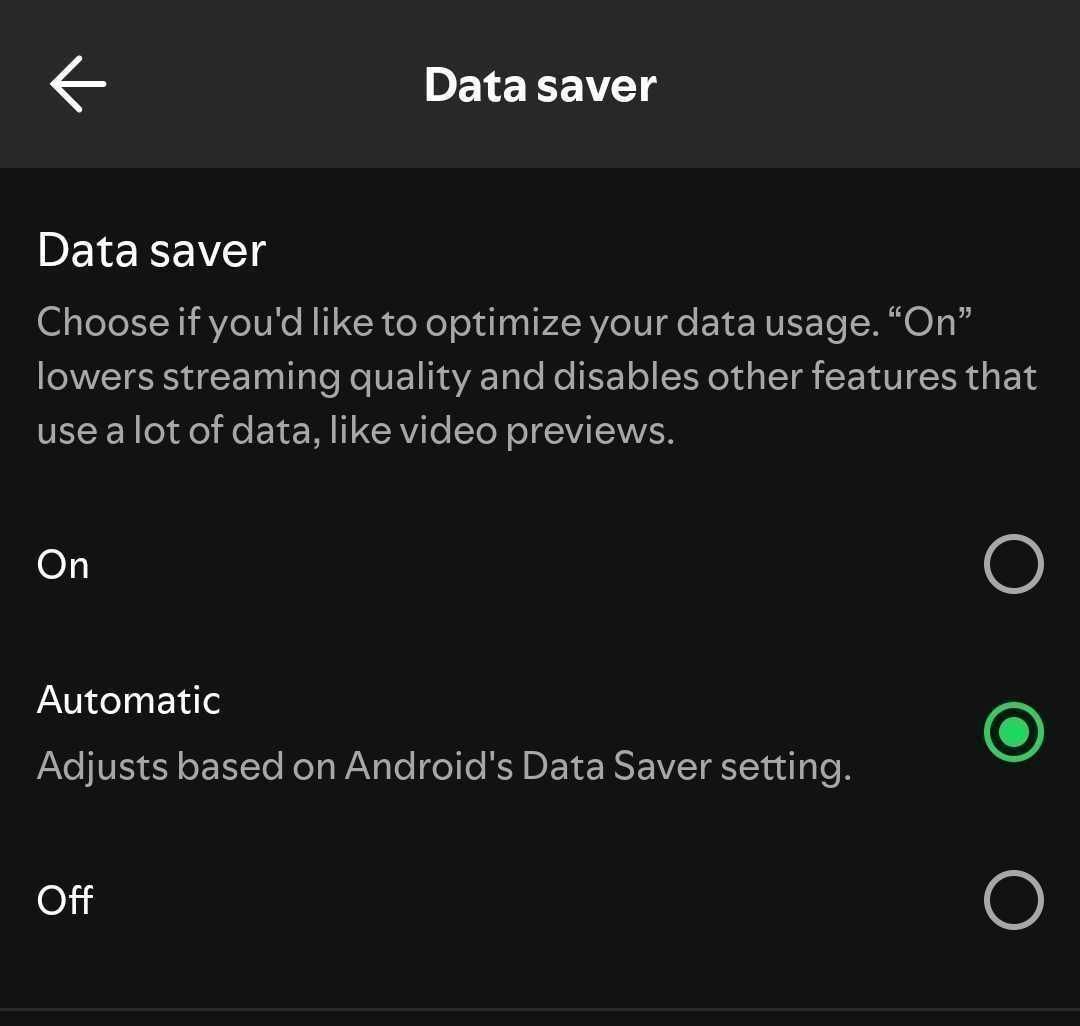
Também é possível ajustar o proteção de dados do seu smartphone ou tablet nas definições do dispositivo.
O descarregamento só está disponível para subscritores do Spotify Premium. Pode descarregar as suas listas de reprodução e álbuns quando ligado a uma rede Wi-Fi e ouvir offline, poupando assim dados.
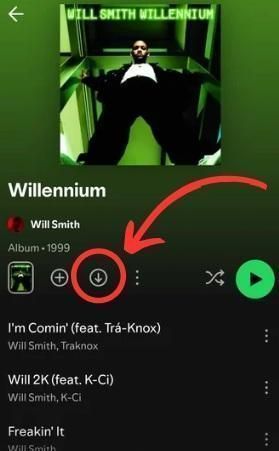
Desativar a reprodução automática impede que o Spotify reproduza automaticamente faixas semelhantes depois de a música selecionada terminar, o que pode poupar dados significativos.

Para evitar as taxas de dados em roaming, ligue-se a uma rede Wi-Fi sempre que possível ou considere a possibilidade de utilizar um eSIM para obter um plano de dados internacional muito mais barato.
 Guia para quem está a começar a imigrar para o Reino Unido
Guia para quem está a começar a imigrar para o Reino UnidoQuer esteja a mudar-se da Índia, da China, do Paquistão ou dos EUA, há algumas coisas que deve saber antes de reservar um voo...
 O que é um eSIM UK? Seu guia para dados de viagem mais baratos e inteligentes
O que é um eSIM UK? Seu guia para dados de viagem mais baratos e inteligentesDescubra o que é um eSIM do Reino Unido, como funciona e porque é que é uma forma mais inteligente de se manter ligado. Este guia explica tudo o que os viajantes precisam de saber sem jargão, apenas com informações reais e soluções imediatas da Sim Local.
 Melhores eSIMs para viajar na Europa (2025)
Melhores eSIMs para viajar na Europa (2025)Os nossos 6 melhores eSIMs para viajar na Europa. E outras coisas a considerar...
Destino
Loja
Sobre
Ajuda
Contactos:
© 2025 Sim Local (IRELAND) Ltd. Todos os direitos reservados.